hiba kijavítására
Folyamatosan leválik, majd újracsatlakozik az USB-billentyűzet Windows PC-jén? Ne essen pánikba! Dolgozzon végig ezen a lehetséges javítási listán.
Indítsa újra a számítógépet
Az USB-, Bluetooth-és perifériaproblémák sokaságát meg lehet oldani, ha egyszerűen kikapcsolja, majd újra bekapcsolja a számítógépet. Mivel ez egy egyszerű megoldás, javasoljuk, hogy először tegye meg, ha a probléma átmeneti hiba miatt van.
Tartalomjegyzék
Szüntesse meg a billentyűzetet gyanúsítottként
Csábító azt gondolni, hogy valami a számítógéppel lehet, nem pedig a billentyűzettel, de a billentyűzet a legkönnyebben eltávolítható összetevő mint a probléma forrása. Próbálja meg használni a billentyűzetet egy másik számítógépen. Ha a probléma a billentyűzetet követi, akkor valószínűleg az eszközzel van a probléma.

Sajnos a hibás billentyűzettel nem sok mindent lehet tenni, de egyes vezeték nélküli billentyűzetek lehetővé teszik a firmware frissítését. Ha új firmware-t adtak ki a billentyűzetedhez, érdemes lehet telepíteni, hátha megold egy kapcsolódó hibát. Ha a probléma kifejezetten a billentyűzetre vonatkozik, vegye fel a kapcsolatot a gyártóval műszaki támogatásért.
1. A képernyő-billentyűzet használata
Az alábbi javítások közül sok sokkal könnyebb, ha beírja a keresett kifejezéseket a Start menü keresősávjába. Ha a billentyűzet folyamatosan lecsatlakozik, vagy egyáltalán nem működik, ez gondot okozhat. Ezért célszerű aktiválni a képernyő-billentyűzetet, hogy helyette az egérmutatóval tudjon gépelni.
Nyissa meg a Start menüt, majd lépjen a Beállítások > Testreszabás > Tálca menüpontra. 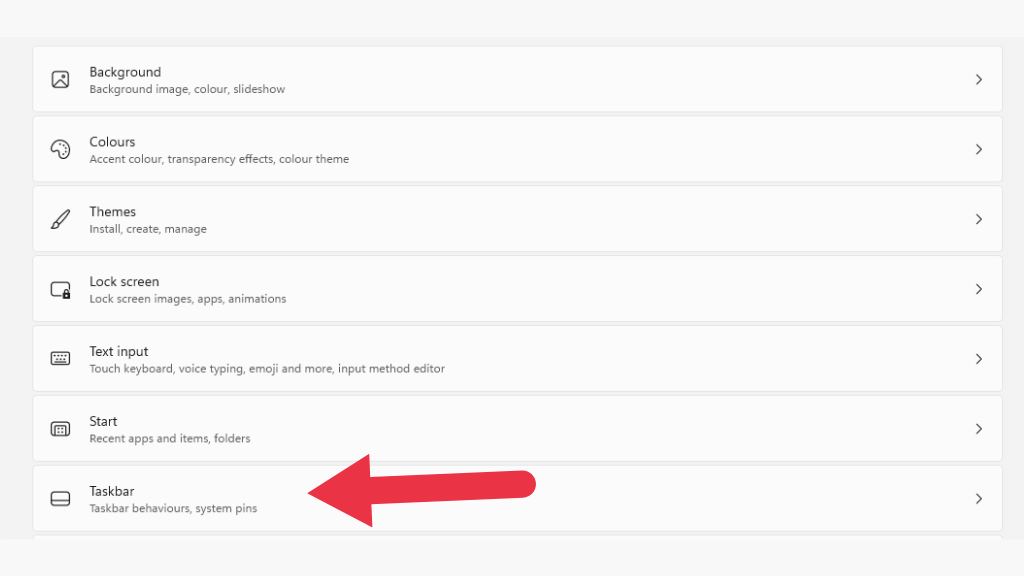 Kapcsolja be az érintőbillentyűzetet.
Kapcsolja be az érintőbillentyűzetet. 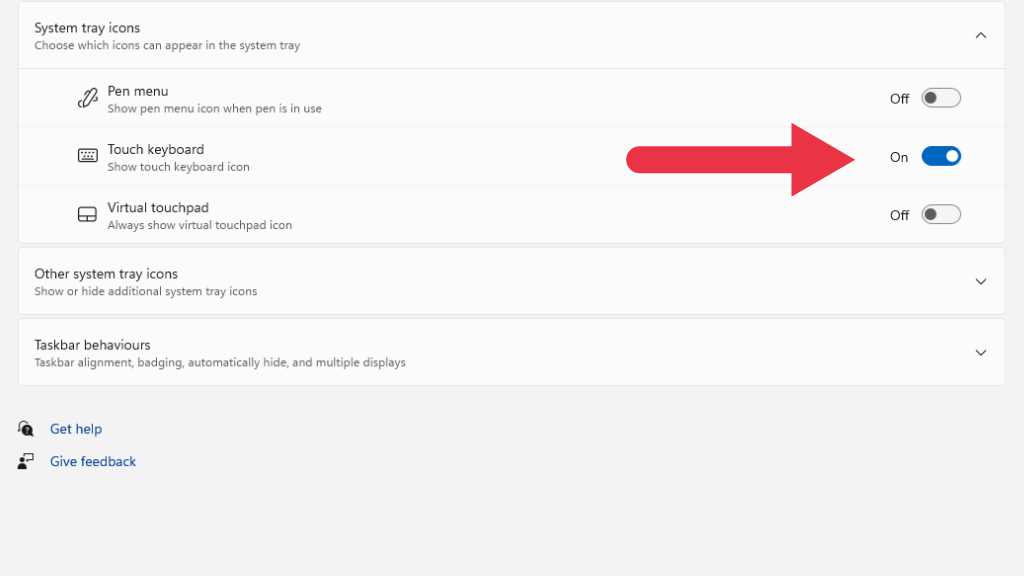 Egy kis ikon jelenik meg a tálca értesítési területén.
Egy kis ikon jelenik meg a tálca értesítési területén. 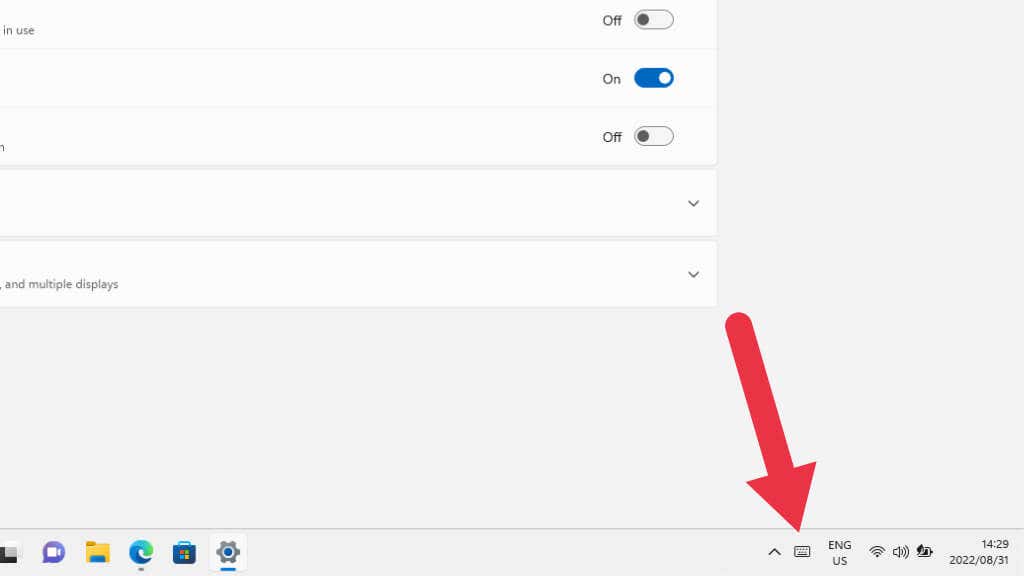 Ha a bal gombbal rákattint erre a billentyűzet ikonra, megjelenik egy érintőbillentyűzet, amely lehetővé teszi a szöveg bevitelét!
Ha a bal gombbal rákattint erre a billentyűzet ikonra, megjelenik egy érintőbillentyűzet, amely lehetővé teszi a szöveg bevitelét!
2. Futtassa a billentyűzet hardver hibaelhárítóját
A billentyűzet hibaelhárítója jó kiindulópont.
Nyissa meg a Start menüt, keressen rá a „billentyűzet javítása” kifejezésre, majd válassza a Billentyűzet problémák keresése és javítása lehetőséget. Ezt a hibaelhárítót a Vezérlőpultban is megtalálhatja.
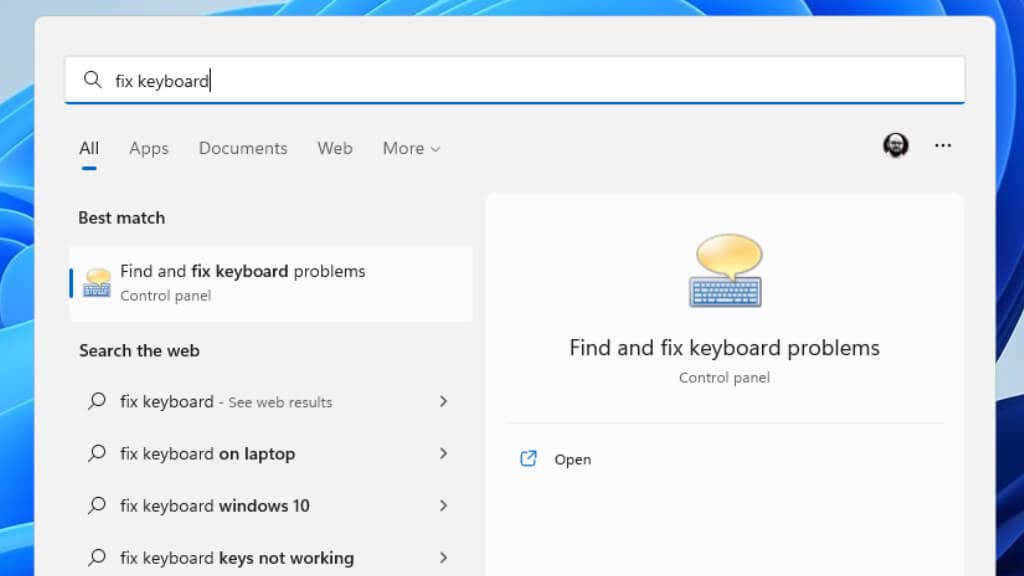
Miután megnyílik az eszköz, egyszerűen kövesse az utasításokat, és ellenőrizze, hogy az alkalmazás észlelt-e bármilyen problémát. Megpróbálhatja frissíteni az illesztőprogramokat vagy újraindítani az USB-vezérlőt, így előfordulhat, hogy jóvá kell hagynia néhány dolgot, ha problémákat talál.
3. Ellenőrizze az akkumulátorokat!

Ha akkumulátoros vezeték nélküli billentyűzetet használ, győződjön meg arról, hogy az akkumulátorok elegendő energiával rendelkeznek. Ez különösen igaz, ha alkáli elemekkel rendelkezik, mert azok vissza tudnak állítani egy kis feszültséget, amikor a billentyűzet ki van kapcsolva, így úgy tűnik, mintha a billentyűzet csatlakozik, majd a bekapcsoláskor megszakad.
Ha a billentyűzete beépített lítium akkumulátorral rendelkezik, akkor az is lehet, hogy régi vagy sérült, ebben az esetben az akkumulátor vagy az egész billentyűzet frissítésre szorulhat.
4. A Windows frissítése vagy a frissítés visszaállítása
A Windows folyamatos frissítéseket kap, és nem ritka, hogy ezek a frissítések hardverproblémákat okoznak. Az is előfordulhat, hogy a Windows-telepítésnek frissítésre van szüksége ahhoz, hogy a szoftvercsomagok vagy illesztőprogramok aktuális verziójával működjön.
Ha a problémák közvetlenül a Windows frissítése után jelentkeztek, érdemes lehet visszaállítani a frissítést. Ha függőben lévő Windows-frissítésekkel rendelkezik, megpróbálhatja az ellenkezőjét.
5. Frissítse a lapkakészletet vagy a Bluetooth-illesztőprogramokat
Ha USB-billentyűzetet használ, ezt a hardvert az alaplap chipkészlet-illesztőprogramjai szabályozzák. A lapkakészlet az alaplapon található integrált perifériák és processzorok gyűjteménye. Lehetséges, hogy a Windows nem megfelelő illesztőprogramot telepített a lapkakészlethez, vagy a lapkakészlet elavult a használt Windows-verzióhoz vagy alkalmazásokhoz.
A válasz az, hogy látogasson el a problémába ütköző alaplap, laptop vagy előre beépített számítógép gyártójának webhelyére, és töltse le a legújabb chipset illesztőprogramot. Ha Bluetooth-billentyűzetet használ, érdemes letöltenie a legújabb Bluetooth-illesztőprogramot a számítógépéhez, amelynek ugyanazon a letöltési oldalon kell lennie, mint a lapkakészlet-illesztőprogramnak.
6. Akadályok és interferenciák keresése

Ha vezeték nélküli billentyűzetet használ, a jelinterferencia egy másik gyakori ok, amiért megszakadhat a kapcsolat:
Túl messze van a számítógép? Ellenőrizze, hogy nincsenek-e fémtárgyak a számítógép és a billentyűzet között. Ellenőrizze, hogy nincs-e rádióinterferencia forrása, például sok más Wi-Fi-vagy Bluetooth-eszköz. Ugyanez vonatkozik az elektromos motorokra, mikrohullámú sütőkre stb. Ha számítógépe rendelkezik külső Bluetooth-adapterrel, helyezze át azt vagy annak antennáját a jobb Bluetooth-kapcsolat érdekében.
7. USB szelektív felfüggesztés letiltása
A Windows rendelkezik az USB szelektív felfüggesztés néven ismert energiagazdálkodási funkcióval. Ez lehetővé teszi, hogy az USB-elosztó felfüggessze az eszközöket bizonyos csatlakozókon anélkül, hogy ez befolyásolná a többi portot és a hozzájuk csatlakoztatott eszközöket.
Néha a szelektív felfüggesztés tévesen felfüggesztheti azt a portot, amelyhez a billentyűzet csatlakozik, majd egy-két másodpercbe telik, amíg újra online állapotba kerül, ami úgy tűnhet, mintha a billentyűzet megszakadna a felhasználótól.
Érdemes letiltani ezt a funkciót, hogy megnézze, ez okozza-e a billentyűzet szaggatott működését.
Nyissa meg a Start menüt, és keresse meg az Energiagazdálkodási terv szerkesztése lehetőséget. 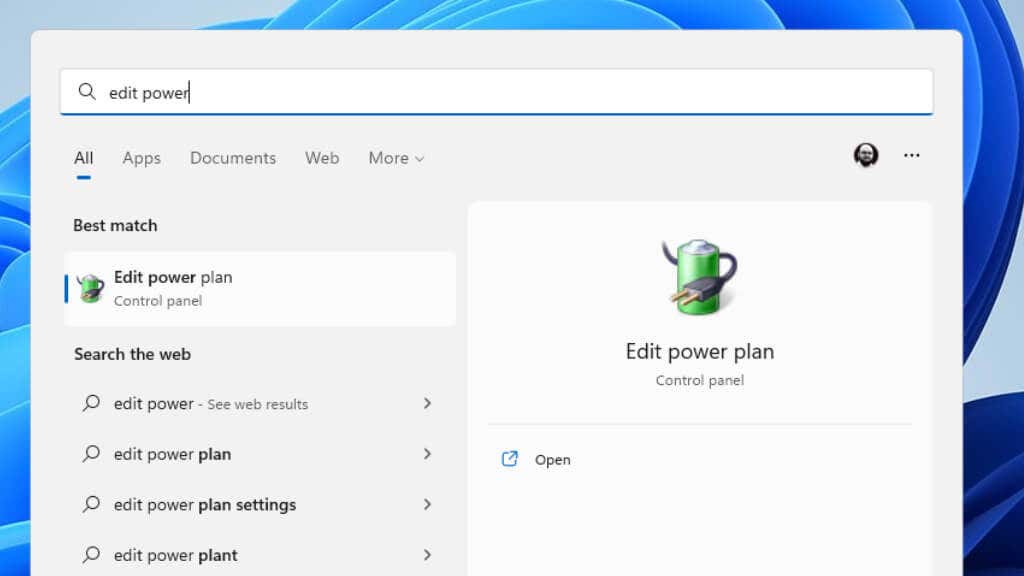 A Tervbeállítások szerkesztése ablakban válassza a Speciális energiabeállítások módosítása lehetőséget.
A Tervbeállítások szerkesztése ablakban válassza a Speciális energiabeállítások módosítása lehetőséget. 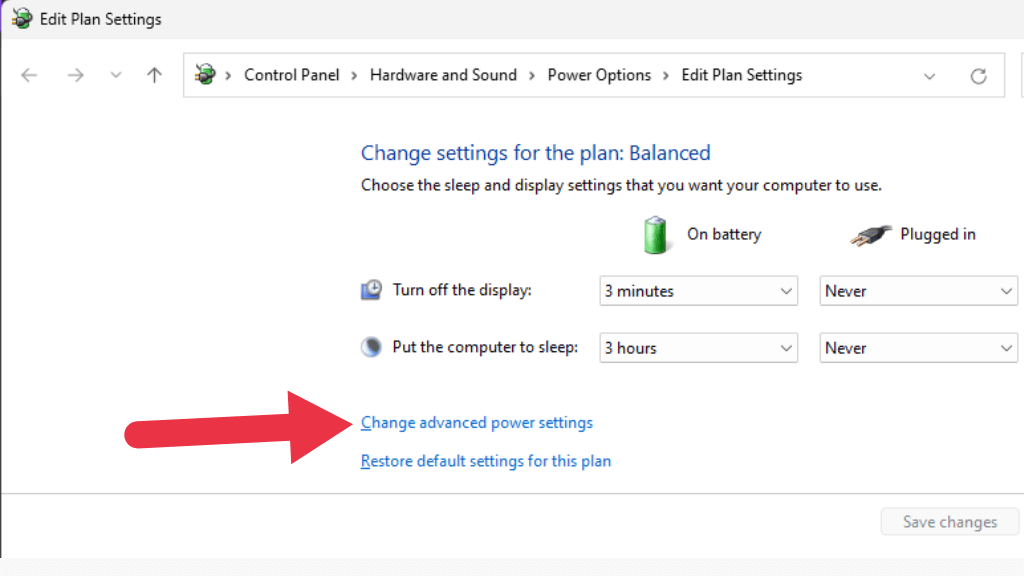 Az Energiagazdálkodási lehetőségek ablakban keresse meg az USB-beállítások > USB-szelektív felfüggesztés beállítását, majd válassza ki, hogy engedélyezi-e vagy letiltja-e a funkciót akkumulátorról, hálózati tápellátásról vagy mindkettőről.
Az Energiagazdálkodási lehetőségek ablakban keresse meg az USB-beállítások > USB-szelektív felfüggesztés beállítását, majd válassza ki, hogy engedélyezi-e vagy letiltja-e a funkciót akkumulátorról, hálózati tápellátásról vagy mindkettőről. 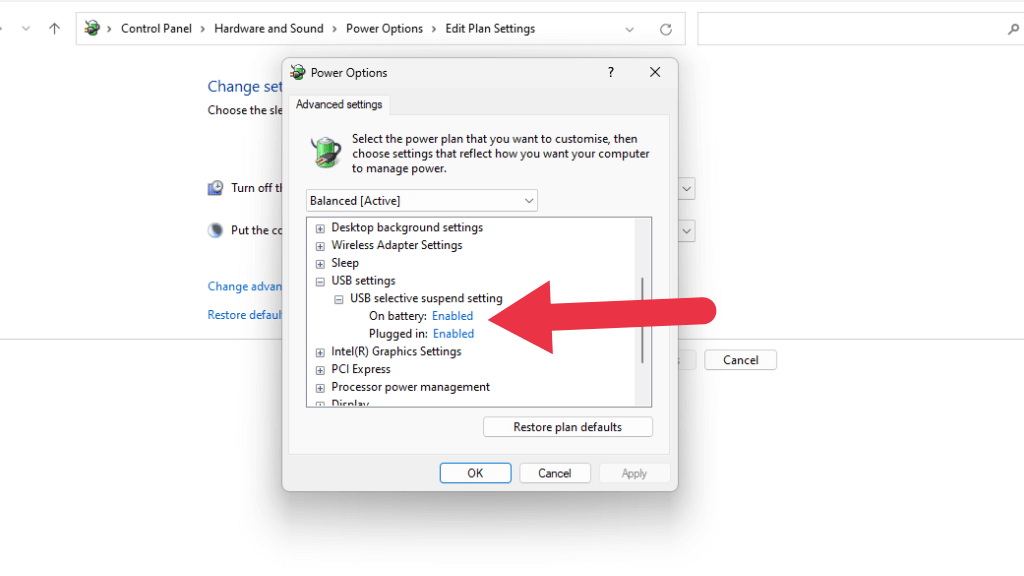
Ha nem látja az opciót az Energiagazdálkodás alatt, akkor megpróbálhatja kikapcsolni az Eszközkezelőben.
Nyissa meg a Start menüt, írja be az Eszközkezelő szót, és válassza ki az eredményt, amikor megjelenik. 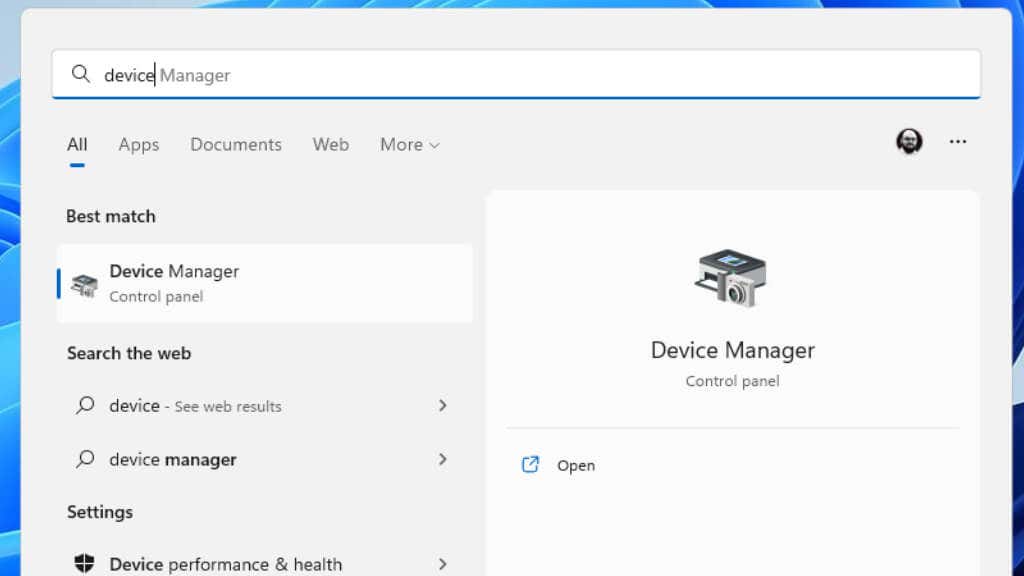 Bontsa ki az Univerzális soros buszvezérlők részt, majd kattintson a jobb gombbal a Root Hub vagy a Generic Hub elemre, és válassza ki a tulajdonságokat.
Bontsa ki az Univerzális soros buszvezérlők részt, majd kattintson a jobb gombbal a Root Hub vagy a Generic Hub elemre, és válassza ki a tulajdonságokat. 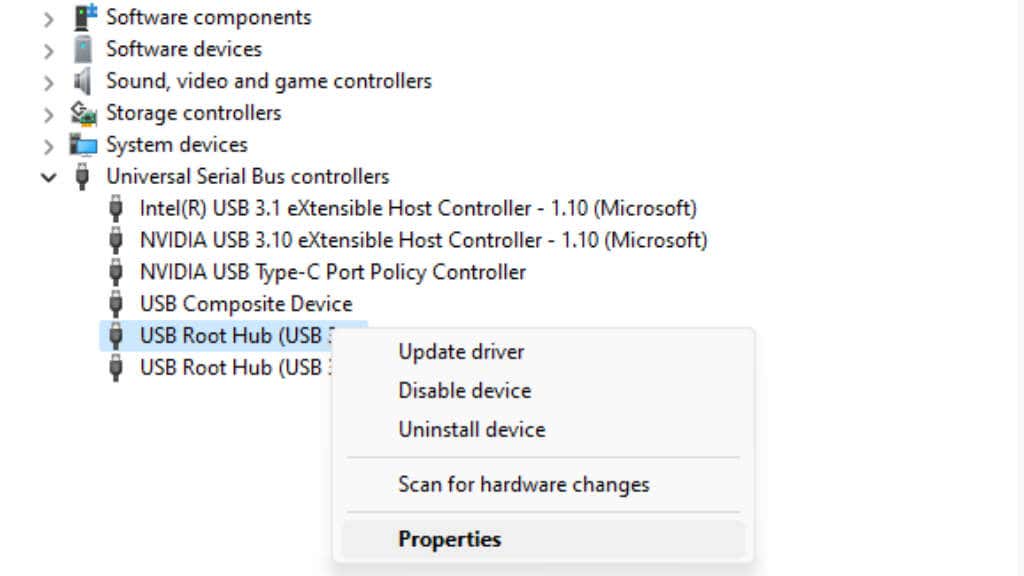 Az Energiagazdálkodás lapon törölje a jelet az „Engedélyezze, hogy ez a számítógép kikapcsolja ezt az eszközt” jelölőnégyzetet, majd kattintson az OK gombra a módosítások mentéséhez.
Az Energiagazdálkodás lapon törölje a jelet az „Engedélyezze, hogy ez a számítógép kikapcsolja ezt az eszközt” jelölőnégyzetet, majd kattintson az OK gombra a módosítások mentéséhez.
8. Váltás a védett vezeték nélküli szabványokra

Egyes vezeték nélküli billentyűzetek választást kínálnak a Bluetooth vagy egy szabadalmaztatott vezeték nélküli adapter között, amelyet a billentyűzethez kellett volna mellékelni. Például a Logitech Unified Receiver számos Logitech Bluetooth billentyűzettel működik. Ha Bluetooth-problémái vannak, ez az egyik megoldás, amely megoldhatja a leválasztási problémákat.
9. Csatlakoztassa a billentyűzetet egy másik USB-porthoz
Amióta az USB-t először a 90-es évek végén vezették be az otthoni számítógépekbe, mindig volt benne az a furcsa rejtélyes hiba, hogy az USB-eszköz nem működik megfelelően egy porton, de mégis tökéletesen működik egy másikban, még akkor is, ha mindkét port ugyanazt az USB-vezérlőt használja.
Valójában ennek számos oka lehet, de általában minden helyzetben a megoldás az, hogy a billentyűzetet egy másik USB-portra helyezzük, vagy a vezeték nélküli USB-vevőt egy másik portra helyezzük.
10. Csatlakoztassa a billentyűzetet közvetlenül a számítógéphez
Egyes vezeték nélküli billentyűzetek vezetékes kapcsolat használatát is lehetővé teszik. Tehát, ha a Bluetooth-billentyűzet folyamatosan megszakad, használhat kábelt. Még ha csak ideiglenes megoldásként is!
Ha vezetékes billentyűzetet használ hubon vagy másik USB-eszközön keresztül, próbálja meg közvetlenül a számítógéphez csatlakoztatni. Távolítson el minden kábelhosszabbítót is. Ha a billentyűzet és a számítógép közötti bármely eszköz nem működik megfelelően, zavarhatja a billentyűzetet.

Győződjön meg arról, hogy a billentyűzetet az asztali számítógépek alaplapján található USB-portok egyikébe csatlakoztatta. Ez azt jelenti, hogy kerülje az elülső USB-portok vagy az alaplap hosszabbítókábelét használó portok használatát.
Ha a probléma akkor is fennáll, ha közvetlenül az alaplaphoz csatlakoztatott USB-porthoz csatlakozik, akkor valószínűleg az alaplap chipkészlet-illesztőprogramjával van a probléma.
11. Távolítsa el és telepítse újra a billentyűzetet az Eszközkezelőben
Ha a fenti tippek egyike sem oldja meg a problémát, az utolsó trükk, amelyet érdemes kipróbálni, az az, hogy eltávolítja a billentyűzetet az Eszközkezelőből, és újratelepíti.
Kattintson a jobb gombbal a Start menü gombra, és válassza az Eszközkezelő lehetőséget. 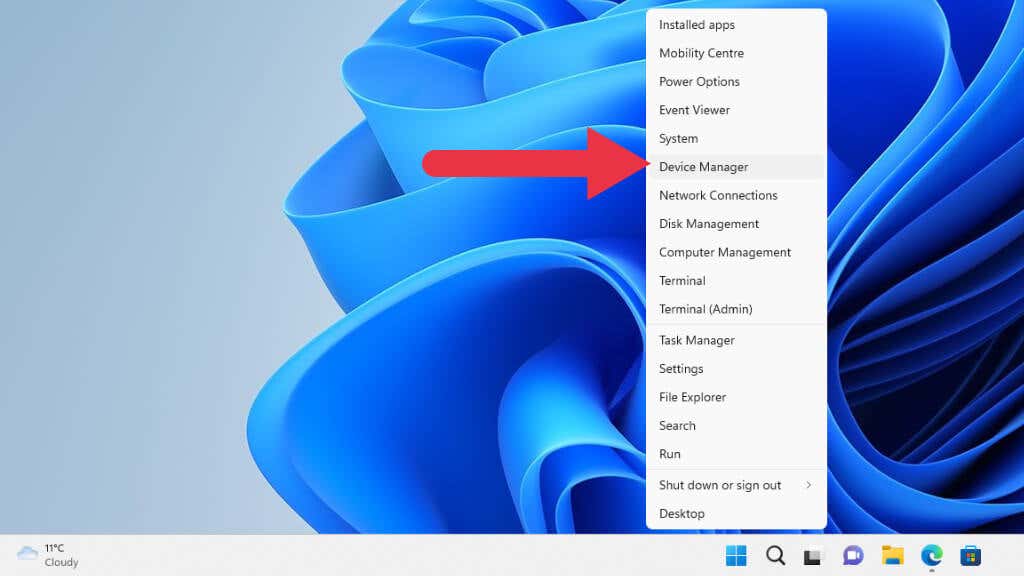
2. Bontsa ki a Billentyűzetek részt. Előfordulhat, hogy először a felső kategóriát kell kibontania, ha először használja az Eszközkezelőt. Keresse meg azt a billentyűzetet, amellyel problémái vannak, majd kattintson rá jobb gombbal. Válassza az Eszköz eltávolítása lehetőséget.
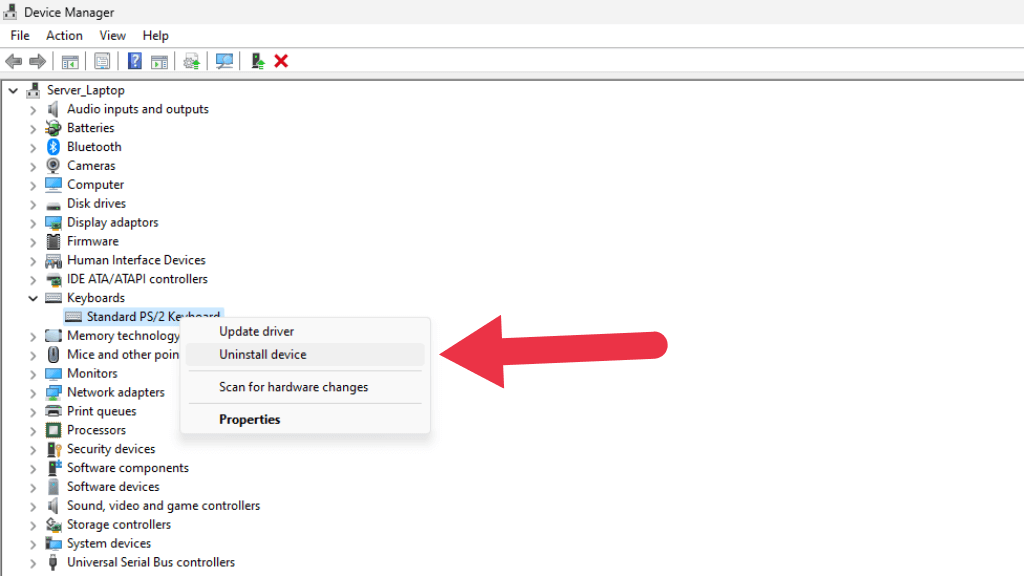
3. A felugró megerősítő ablakban válassza az Eltávolítás lehetőséget. Ne jelölje be a Megpróbálja eltávolítani az eszköz illesztőprogramját, ha a rendszer kéri. Érdemes lehet eltávolítani a billentyűzet illesztőprogramját egy második próbálkozásra, ha ez a módszer első alkalommal nem működik.
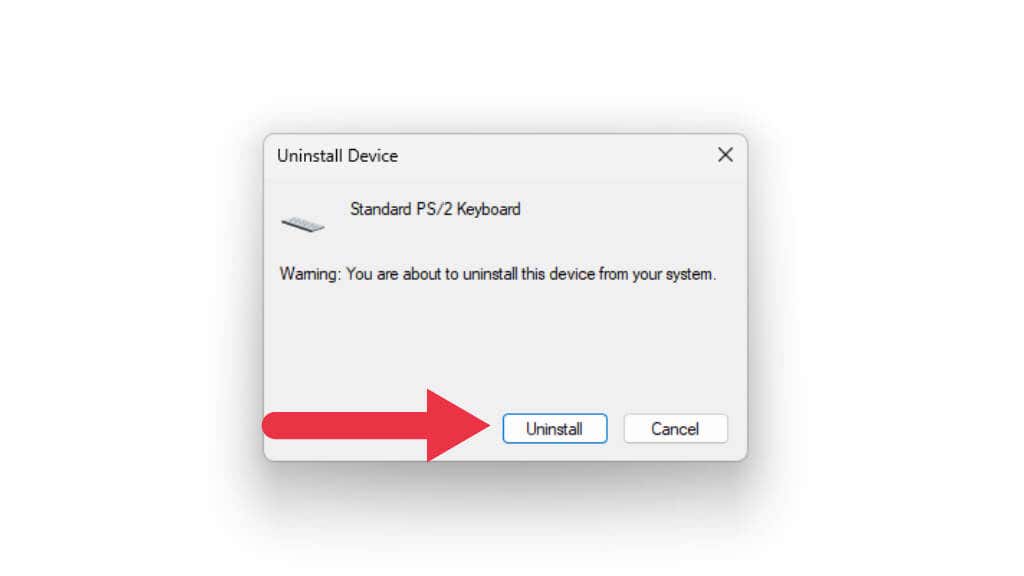
4. Most a billentyűzetnek eltűnnie kell az eszközök listájáról. Válassza a Művelet > Hardvermódosítások keresése lehetőséget.
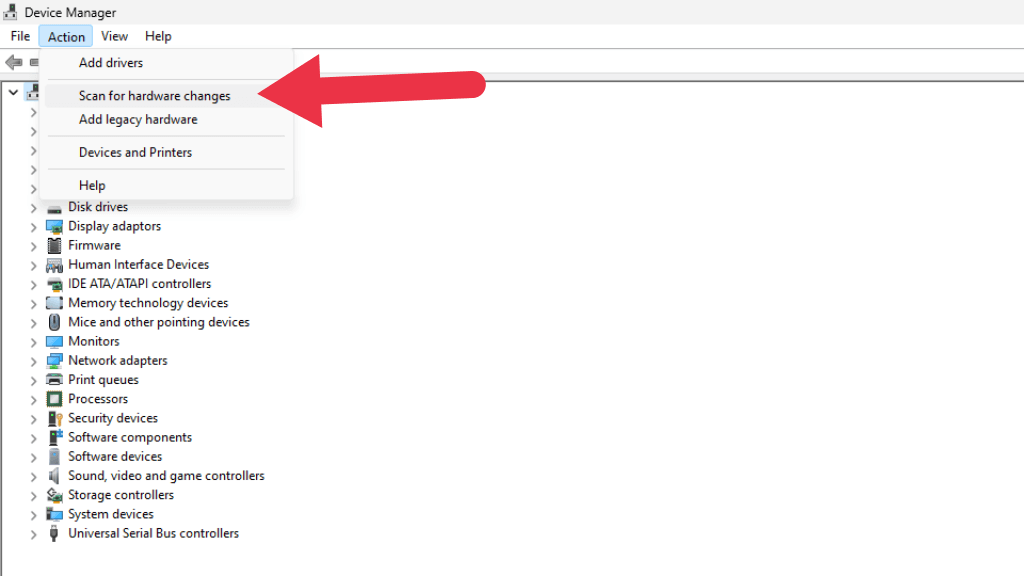
Frissítés közben a listának néhányszor fel kell villannia, és a billentyűzetnek ismét ugyanott kell lennie. Próbálja meg újra használni a billentyűzetet, hogy ellenőrizze, megoldódott-e a leválasztási probléma.